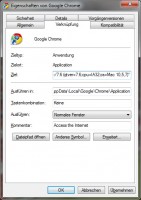 Seit Jahren war ich Firefox Nutzer, habe allerdings vor ein paar Monaten auf Google Chrome gewechselt und bereue den Schritt seither kein Stück. Der teilweise drastische Speicherhunger von Firefox (den gilly hier bestens beschreibt) und die dadurch entstehende Trägheit haben mich zunehmemd genervt.
Seit Jahren war ich Firefox Nutzer, habe allerdings vor ein paar Monaten auf Google Chrome gewechselt und bereue den Schritt seither kein Stück. Der teilweise drastische Speicherhunger von Firefox (den gilly hier bestens beschreibt) und die dadurch entstehende Trägheit haben mich zunehmemd genervt.
Einige von euch wissen vielleicht, dass ich ein großer Film- und Heimkino-Fan bin. Natürlich schaue ich mir daher auch sehr gerne regelmäßig die neuesten Trailer im Netz an. Die wahrscheinlich umfassendste Quelle für neue Kinotrailer ist mittlerweile sicherlich die Apple iTunes Movie Trailers Webseite. Leider lassen sich diese nur online bzw. in Apple QuickTime ansehen und nicht auf der Festplatte abspeichern. Selbst wenn man den Direktlink zur QuickTime-Datei hat, beim Rechtsklick und der Auswahl von „Link speichern unter…“ wird nur eine wenige Byte große Datei heruntergeladen. Eine Umwandlung in ein anderes Format ist daher ebenso wenig möglich.
Abhilfe schafft ein kleiner Trick, den man in Google Chrome anwenden kann. Durch die Änderung des User Agent gaukelt man der Apple Webseite vor man würde mit QuickTime im Netz surfen. Dadurch steht einem Download der *.mov Datei nichts mehr im Wege. Von Haus aus lässt Chrome eine solche Änderung zwar nicht zu, aber eine Anpassung in der Verknüpfung hilft uns schon weiter:
Erstellt zunächst eine (neue) Verknüpfung für Google Chrome. Durch einen Rechtsklick auf die soeben erstellte Verknüpfung ruft ihr die Eigenschaften auf und fügt im Feld „Ziel“ Folgendes hinzu:
-user-agent=“QuickTime/7.6 (qtver=7.6;cpu=IA32;os=Mac 10,5,7)“
Lautete das Ziel also zuvor beispielsweise „C:\Users\Benutzername\AppData\Local\Google\Chrome\Application\chrome.exe“, muss es nun auf „C:\Users\Benutzername\AppData\Local\Google\Chrome\Application\chrome.exe -user-agent=“QuickTime/7.6 (qtver=7.6;cpu=IA32;os=Mac 10,5,7)““ angepasst werden. Bestätigt die Änderung abschließend mit einem Klick auf „Übernehmen“.
Startet ihr Google Chrome nun über die neue Verknüpfung könnt ihr ab sofort beliebig Apple QuickTime Videos downloaden und lokal auf eurer Festplatte abspeichern. Natürlich könnt ihr auch beliebige andere User Agents eintragen und den Google Chrome Browser damit tarnen. Um es direkt testen zu können, verlinke ich euch noch meinen derzeitigen Lieblingstrailer 😉
Skyline – Trailer 2
Was sind denn eure Kinotipps der kommenden Wochen/Monate?

Du alter Fuchs! 🙂
Hi,
bitte hilf mir: wo finde ich den "clic" bzw. Button um zu den Eigenschaften von Chrom zu kommen.
Habe es bei Einstellungen links oben Symbol "Werkzeug" probiert,
Fehlanzeige, auch ein click mit der rechten Maustaste auf irgend eine andere Stelle von Chrom läßt das Menue: Eigenschaften Chrom nicht erscheinen.
Habe dann mal deine verlinkte Website mit den Trailiern angeschaut und was glaubst du, welche Nachricht kam, opps Quicktime ist nicht installiert…..
Vielen Dank für Deine Hilfe
Manuel
@Manuel:
Das sind die Eigenschaften der Verknüpfung, die du anpassen musst. Also erst ne Verknüpfung, zB auf dem Desktop, erstellen und darauf dann den Rechtsklick machen und die Eigenschaften auswählen.
Funzt bei mir leider nicht. Name sei ungültig, ich solle sicherstellen, dass Pfad- und Dateinamenangaben richtig sind…